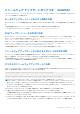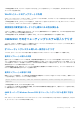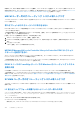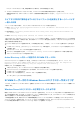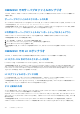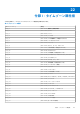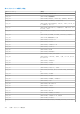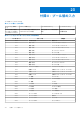Users Guide
Table Of Contents
- OpenManage Integration for Microsoft System Center Version 7.3 for Microsoft Endpoint Configuration Manager and System Center Virtual Machine Manager 統合ユーザーズ ガイド
- 目次
- はじめに: OMIMSSC
- OMIMSSC ライセンス
- OMIMSSC コンポーネント
- OMIMSSCのサポート マトリックス OMIMSSC
- 導入 OMIMSSC
- OMIMSSCでのMicrosoftコンソールの登録 OMIMSSC
- OMIMSSCとそのコンポーネントの管理
- OMIMSSCアプライアンスのバックアップおよび復元
- アンインストール OMIMSSC
- OMIMSSCのアップグレード
- 認定資格およびハイパーバイザーのプロフィールを管理する
- OMIMSSCコンソールでのデバイスの検出とサーバーの同期
- OMIMSSCからのデバイスの削除 OMIMSSC
- OMIMSSC のビュー
- Operational Template(運用テンプレート)の管理
- 事前定義されたOperational Template(運用テンプレート)
- 参照サーバの構成について
- 参照モジュラー型システムの構成について
- 参照サーバーからOperational Template(運用テンプレート)を作成する
- 参照モジュラー型システムからOperational Template(運用テンプレート)を作成する
- Operational Template(運用テンプレート)を使用してクラスターを作成する
- Operational Template(運用テンプレート)の表示
- Operational Template(運用テンプレート)の編集
- 運用テンプレートを使用して、複数サーバーにシステム固有値(プール値)を設定する
- サーバーにOperational Template(運用テンプレート)を割り当て、運用テンプレート コンプライアンスを実行する
- 運用テンプレートの導入
- Operational Template(運用テンプレート)の割り当て解除
- Operational Template(運用テンプレート)の削除
- OMIMSSCを使用したオペレーティング システムの導入
- OMIMSSCを使用したデバイスのプロビジョニング OMIMSSC
- ファームウェアのアップデート OMIMSSC
- OMIMSSCを使用したデバイスの管理 OMIMSSC
- Azure Stack HCIクラスターの導入
- トラブルシューティング
- 管理に必要なリソース: OMIMSSC
- MECM用OMIMSSCコンソール拡張機能を使用するためのアクセス権の検証
- SCVMM用OMIMSSCコンソール拡張機能を使用するためのPowerShell許可の検証
- インストールおよびアップグレードのシナリオ: OMIMSSC
- OMIMSSC 管理ポータルのシナリオ
- 検出、同期、インベントリーのシナリオ: OMIMSSC
- 一般的なシナリオ: OMIMSSC
- ファームウェア アップデートのシナリオ: OMIMSSC
- OMIMSSC でのオペレーティングシステム導入シナリオ
- OMIMSSC でのサーバプロファイルのシナリオ
- OMIMSSC での LC ログシナリオ
- 付録I:タイムゾーン属性値
- 付録II:プール値の入力
- Dell EMCサポート サイトからのサポート コンテンツへのアクセス
ファームウェア アップデートのシナリオ: OMIMSSC
ここでは、アップデートソース、アップデートグループ、リポジトリ、アップデート後のインベントリに関するすべてのトラブル
シューティング情報について説明します。
ローカルアップデートソースのテスト接続に失敗
ローカルアップデートソースの詳細を提供した後、必要なファイルにアクセスできないため、テスト接続が失敗することがありま
す。
この問題を回避するには、catalog.gz ファイルが次のフォルダー構造に存在することを確認します。
● ローカル DRM アップデート ソースの場合: \\IP address\\catalog\<catalogfile>.gz
DRM アップデートソースの作成に失敗
Windows 10 オペレーティン グシステム(OS)上で実行されている管理サーバーで DRM アップデート ソースの作成に失敗し、次
のエラー メッセージが表示されることがあります:「Failed to reach location of update source. Please try
again with correct location and/or credentials.」
次のエラー メッセージが表示された場合は、OMIMSSC 管理ポータルの omimsscappliance_main ログを参照してください: Unix
command failed SmbException: com.dell.pg.tetris.business.samba.smbclient.SmbException: session
setup failed: NT_STATUS_IO_TIMEOUTwhere EnableSMB1Protocol = false.
この問題を回避するには、support.microsoft.com/en-us/help/4034314 にある KB 記事を参照してください。
ファームウェアアップデート中におけるリポジトリの作成の失敗
アップデートソース作成中に指定された資格情報が正しくないか、OMIMSSC アプライアンスがアップデートソースにアクセスで
きないことが原因で、ファームウェアアップデート中にリポジトリを作成できない可能性があります。
この問題を回避するには、OMIMSSC アプライアンスのホスト先からアップデートソースにアクセス可能であることを確認し、ア
ップデートソースの作成時に正しい資格情報を提供します。
クラスタのファームウェアアップデートに失敗
OMIMSSC にクラスターのファームウェアのアップデート ジョブが送信された後、何らかの理由によりクラスターがアップデート
されず、[アクティビティ ログ]に次のエラー メッセージが表示されます。
Cluster Aware Update failed for cluster group <cluster group name>.
Failed to perform Cluster Aware Update for cluster group <cluster group name>.
メモ: Cluster Aware Update アクションは、Cluster Aware Update レポートが保存される: \\<SCVMM CIFS
share>\OMIMSSC_UPDATE\reports フォルダーに記録されます。\\SCVMM CIFS share\OMIMSSC_UPDATE\reports\log フォ
ルダーには、さらに各ノードの Dell EMC System Update(DSU)プラグイン ログが含まれます。拡張スクリプト ログは、
C:\Window\Temp にあります。この場所には、Windows Server HCI クラスター用の各クラスター ノードにある precau.log ファ
イルと postcau.log ファイルが含まれています。
クラスタのファームウェアアップデートに失敗する理由および、それらの回避策には、次のものがあります。
● 必要な DUP およびカタログファイルが、選択したローカルアップデートソースに存在しない場合。
この問題を回避するには、すべての必要な DUP およびカタログファイルがリポジトリで使用できることを確認してから、クラ
スタのファームウェアをアップデートします。
● クラスタグループが応答しなくなる、あるいは進行中のジョブが原因となってファームウェアアップデートジョブが CAU でキ
ャンセルされるなどの場合、DUP がダウンロードされ、クラスタグループに属す各サーバクラスタノードに配置されます。
トラブルシューティング 101